1.設定画面を開きます
操作画面右下の「設定」のアイコンを押すと、設定メニューが現れます。
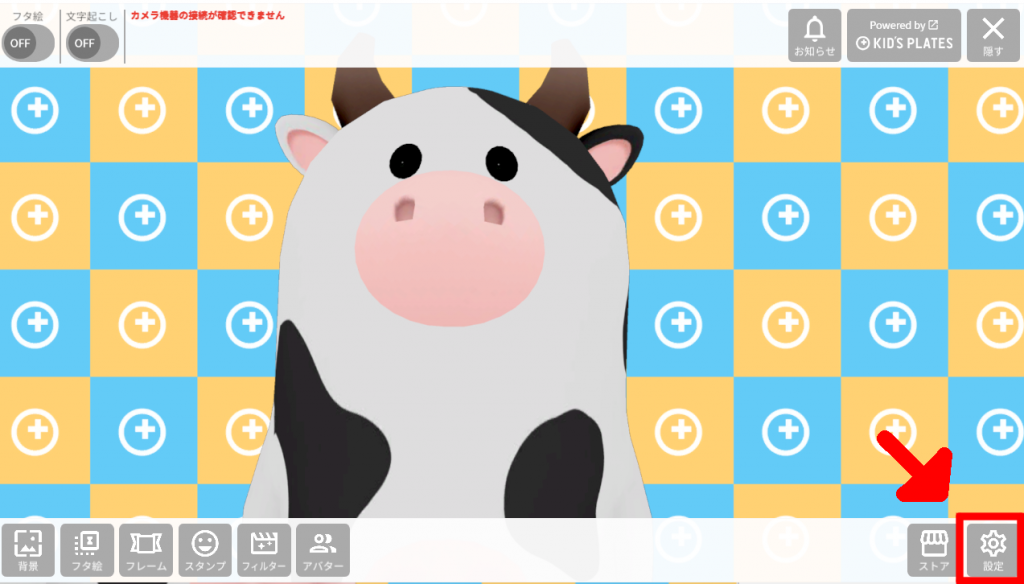
2. 顔認識(フェイストラッキング)について
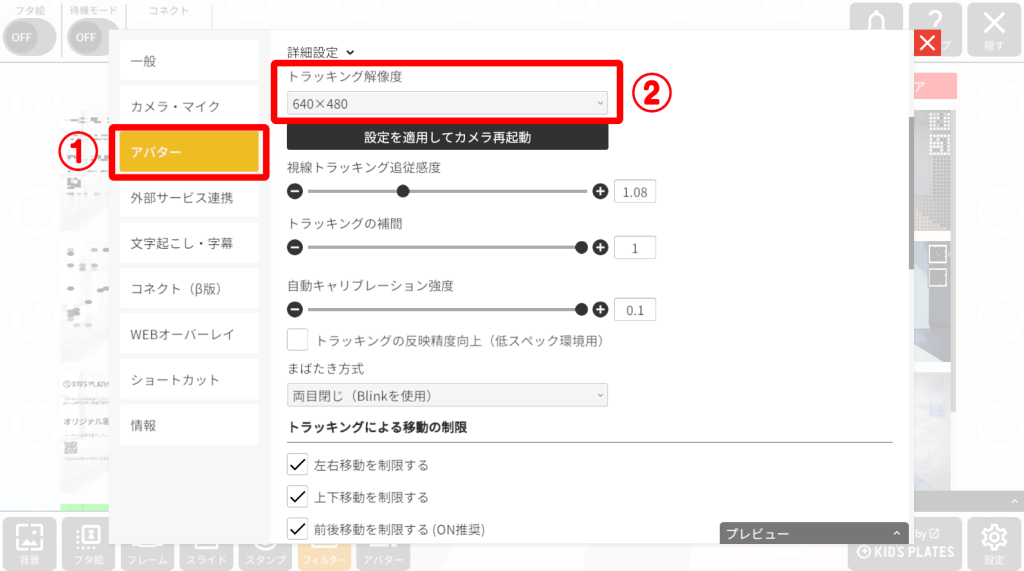
① 「アバター」を選択
※以下の項目は基本的にDefaultがおすすめです
② 「トラッキング解像度を選択」・・・使用するWebカメラの性能により、自動的にトラッキング解像度の選択肢が生成されます。変更する場合は、プルダウンから選択して下さい。
※NICE CAMERAアプリの表示サイズの解像度には影響しません。
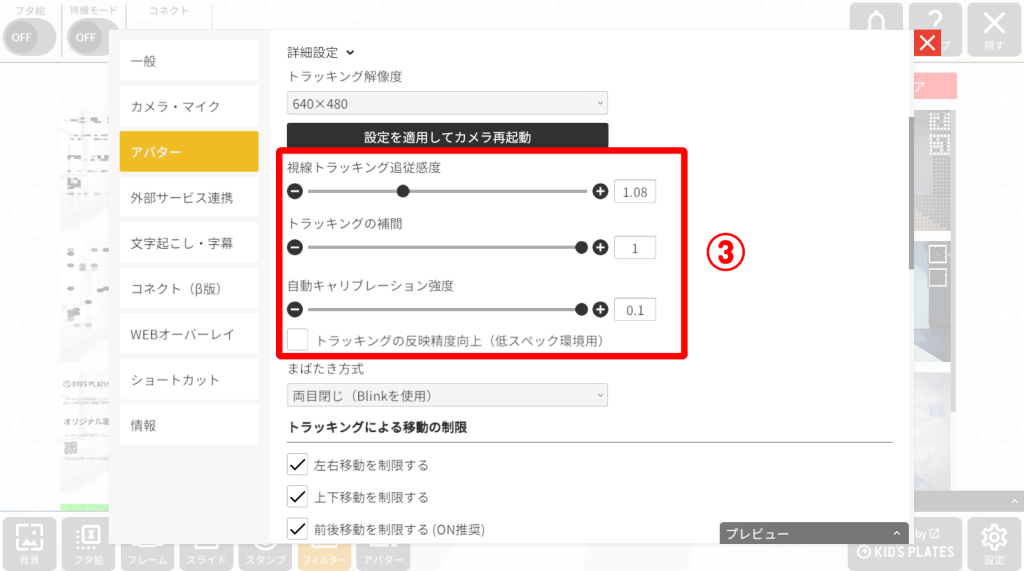
③「視線トラッキング追従感度」・・・目の動きに合わせてトラッキングの感度を調整します。数値が大きくなるほど、視線の追従感度が上がります。
「トラッキングの補間」・・・アバターの左右上下の動きをトラッキングする際の補完調整に使用します。数値が小さければ追従する動きがゆるやかになり、数値が大きいほど瞬時に追従するようになります。
「自動キャリブレーション強度」・・・常にアバターを正面に戻そうとする力を調整します。数値を上げると、強度が増します。
「トラッキングの反映精度向上(低スペック環境用)」・・・☑を入れると、低フレームレート環境下でのトラッキング結果の反映速度が向上します。

④「カメラプレビューを表示」・・・表示されている緑の点群が、顔の認識結果です。☑を入れると点群が表示され、外せば非表示となります。
